Selenium IDE-手动创建测试用例2024年11月16日 | 阅读 6 分钟 在本节中,您将学习如何使用 Selenium IDE 中的 Selenium 命令手动创建测试用例。简而言之,我们将通过插入 Selenium 命令而不是录制选项来创建测试用例。 对于此测试,我们将在任何公开可用的搜索引擎(例如“Google”)上搜索文本操作。随后,我们将在同一个测试套件中创建登录测试用例。 要手动创建测试用例,首先您必须了解我们在上一节中讨论过的最常用的 Selenium 命令。现在,我们将创建我们的第一个搜索操作测试用例。我们将在 Google 搜索引擎上搜索我们的文本。 1. 插入命令

 现在,我们必须添加一个命令,它将点击 Google 搜索引擎文本框。为此,我们需要文本框的唯一识别元素,这将帮助 IDE 识别目标位置。 查找唯一标识元素的方法涉及检查 HTML 代码。



 注意:Test Script Editor 框的“值”部分对于大多数命令来说是可选的。我们将对我们的第三个命令使用相同的识别 ID。第三个命令将在 Google 搜索文本框中键入指定的文本。
 我们现在将添加一个命令,它将在我们的网页上生成一个按钮点击事件。要生成此事件,我们需要 Google 搜索按钮的唯一识别元素。



 我们现在准备执行我们的第一个测试脚本。 执行测试脚本

 现在,我们将在同一个测试套件中创建我们的第二个测试用例。 我们将根据最受欢迎的网站“Rediffmail”提供的登录功能生成一个测试用例。 首先您必须注册才能获取登录凭据。对于此测试,我们已经生成了登录凭据。 1. 插入命令点击测试用例窗格顶部的“添加新测试”按钮。 
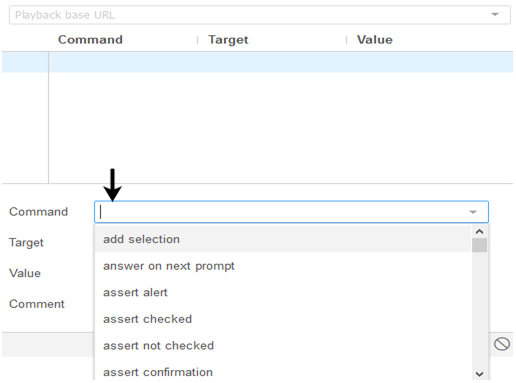
 现在,我们必须添加一个命令,它将点击 Rediff 网站右上角的“登录”链接。为此,我们需要“登录”链接的唯一识别元素,这将帮助 IDE 识别目标位置。 查找唯一标识元素的方法涉及检查 HTML 代码。     “登录”链接将您重定向到登录页面。因此,对于要输入的第三个命令,我们需要“用户名”文本框的唯一标识,这将帮助 IDE 识别目标位置。     我们将对我们的下一个命令使用相同的 ID 元素,该命令涉及键入用户 ID 作为登录凭据。  我们现在将添加一个命令,该命令将点击 "密码 "文本框。对于此命令,我们需要 "密码 "字段的唯一标识,这将帮助 IDE 识别目标位置。     我们将对下一个命令使用相同的 ID 元素,该命令涉及输入密码作为登录凭据。  最后,我们需要 "登录提交 "按钮的唯一标识元素,这将帮助 IDE 识别目标位置。     我们现在准备执行我们的第二个测试脚本。 执行测试脚本  保存测试套件  下一个主题Selenium IDE:定位策略 |
我们请求您订阅我们的新闻通讯以获取最新更新。